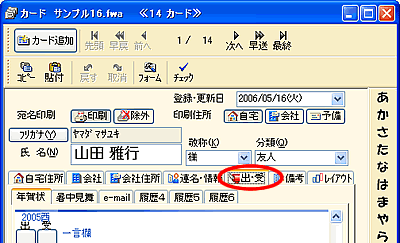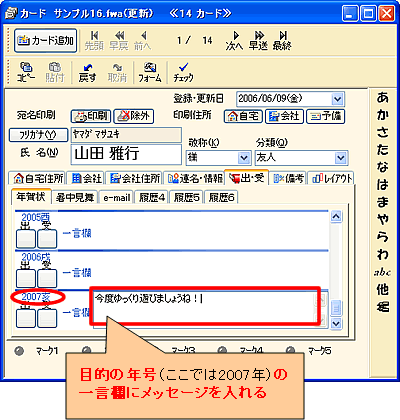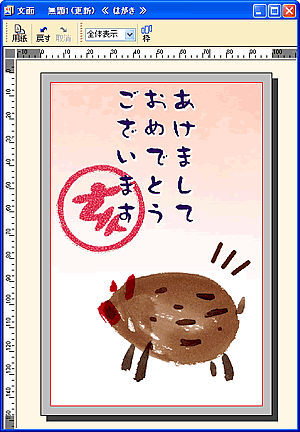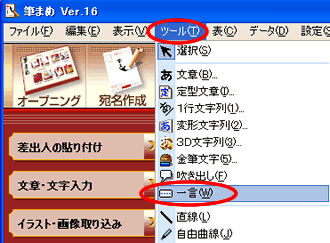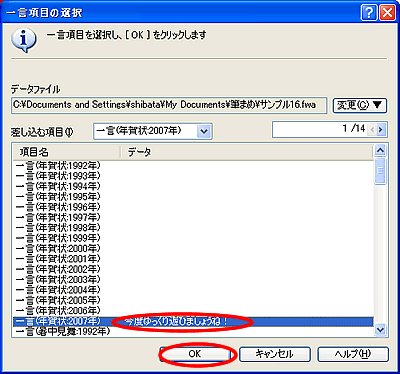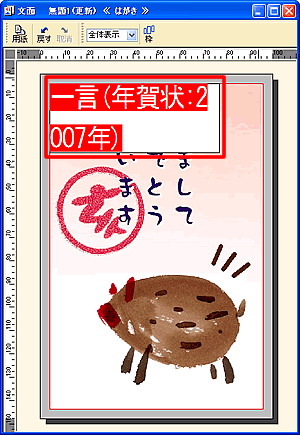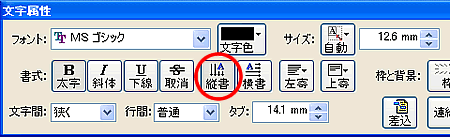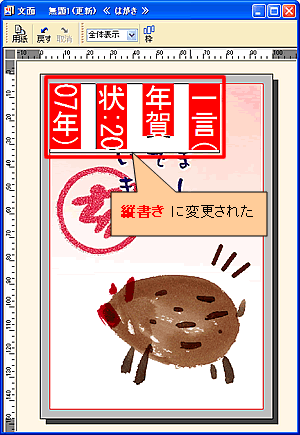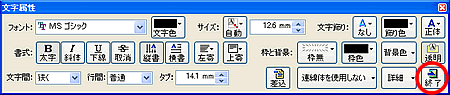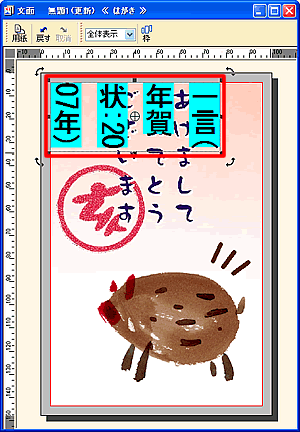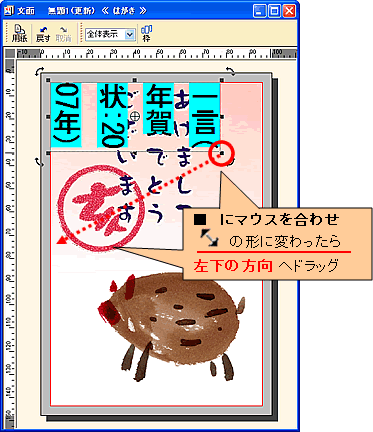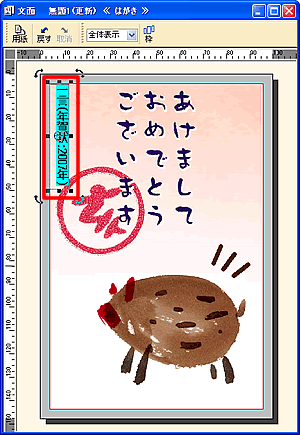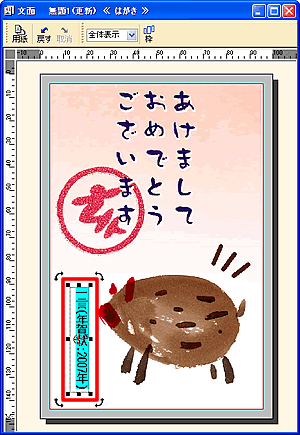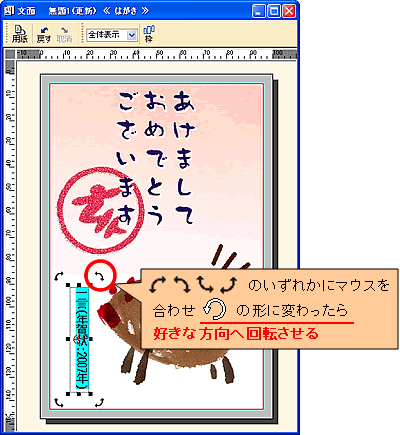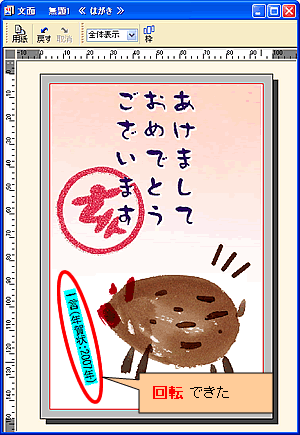|
|
|
|
 |
文面に、宛名ごとに異なる一言メッセージを入れるには? |
|
|
 |
文書番号 |
16709 |
|
 |
更新日 |
2006年6月15日 |
|
 |
友人や上司など宛名によって異なるメッセージを入れて印刷することができます。
文面に追加する一言メッセージは、各宛名の住所録カードの「一言入力欄」に入力します。
ここでは、2007年の年賀状に一言メッセージを入れる手順をご案内します。 |
| 1 |
文面に入れたいメッセージを住所録の一言欄に入力します |
|
|
|
| 1 |
筆まめを起動します。使用する住所録を開き、一言メッセージを印刷したい宛名のカードを表示させます。
[出・受]タブをクリックします。 |
| 2 |
一言を入力したい欄を選択します。
ここでは、2007年の年賀状に一言メッセージを入れますので、[年賀状]タブをクリックします。 |
| 3 |
目的の年号の一言欄にメッセージを入力します。
入力できたら、他の宛名のカードについても同様に一言メッセージを入力します。 |
| 4 |
[ファイル] - [上書き保存]
をクリックし、住所録ファイルを上書き保存します。
住所録ファイルは開いたままの状態で次の操作に進んでください。 |
| 5 |
[ファイル] - [開く]
をクリックし、一言を印刷する文面を開きます。 |
| 7 |
「一言項目の選択」画面が表示されます。差し込む項目(ここでは年賀状2007年)をクリックします。
[OK] ボタンをクリックします。 |
|
 |
参考 |
|
|
| 差し込む項目欄に項目名が表示されていない場合は、[変更] ボタンをクリックし、「差し込み住所録ファイルを選択」画面が表示されたら、挿入したい一言メッセージを入力した住所録ファイルを指定して
[開く] をクリックします。 |
| 8 |
文面ウィンドウに戻ります。上記で選択した一言項目が文面デザイン上に表示されます。
※文面ウィンドウ上では項目名(ここでは「一言(年賀状:2007年)」で表示されます。
|
|
 |
参考 |
|
|
実際にメッセージの内容は印刷プレビューでご確認いただけます。
[ファイル] - [印刷プレビュー] をクリックします。 |
| 9 |
必要に応じて、一言の縦書き・横書きを変更します。
ここでは、横書きから縦書きに変更します。
「文字属性」画面の[縦書]ボタンをクリックします。 |
| 10 |
一言メッセージが縦書きに変更されます。
「文字属性」画面右下の [終了] ボタンをクリックします。 |
| 11 |
一言の大きさを調整します。
文面に貼り付けた一言項目をクリックします。一言項目が「■」で囲まれたことを確認します。 |
| 12 |
マウスを [■] (ハンドル)の上に合わせます。
マウスポインタが  のいずれかの形に変わるので、そのまままの状態で文章枠をドラッグし、大きさを拡大・縮小します。 のいずれかの形に変わるので、そのまままの状態で文章枠をドラッグし、大きさを拡大・縮小します。
ここでは、上記操作で一言を縦書きに変更していますので、文章枠を縦長に調整します。 |
| 13 |
一言の位置を調整します。
マウスを一言項目の上に合わせます。
マウスポインタが  の形に変わるので、そのまままの状態でドラッグし位置を移動します。 の形に変わるので、そのまままの状態でドラッグし位置を移動します。 |
| 14 |
必要に応じて一言を回転させることができます。
一言項目の四隅に表示されている  のマークにマウスを合わせます。マウスポインタが のマークにマウスを合わせます。マウスポインタが  の形に変わったら、回転させたい方向へマウスを動かし回転させます。 の形に変わったら、回転させたい方向へマウスを動かし回転させます。 |
| 15 |
差し込んだ一言メッセージは文面ウィンドウ上では項目名で表示されますので、印刷プレビュー画面で実際のメッセージを確認します。
[ファイル] - [印刷プレビュー]をクリックします。 |
| |
以上の操作で一言メッセージを入れることができます。 |
|
|
|
 |
参照 |
|
|
|